パソコンは電源を入れると、まずマザーボードのBIOSが起動します。そのBIOSが起動して、CPU・メモリ・HDD/SSDへアクセスしてOS等が立ち上がります。
しかし、一番肝心なマザーボード上のBIOSが起動しなくなってしまったら、モニターは真っ暗の状態で何をしていいか全くわからない状態になるでしょう。
そこで、パソコンの電源を入れても、BIOSが立ち上がらない場合に対処する方法です。
BIOSが起動しない原因
ちなみに、BIOSとは”Basic Input Output System”の略で、マザーボードに組み込まれたソフトウェアを意味します。そのBIOSが起動しないと、CPUやメモリ、HDD/SSDにすらアクセス出来ずまったくもってパソコンが立ち上がらない状態となります。
BIOSが起動しない原因として
- そもそもパソコンの電源が入っていない
- CMOSの設定情報が読み込めない
- BIOSをアップデートしようとして壊してしまった
などが考えられます。
電源を入れてビーブ音が鳴って、画面に何も表示されない場合は、きちんとBIOSが起動してビープ音の回数などにより、故障箇所を教えてくれています。
大体その場合、メモリ・ビデオボードなどの故障などが多いですが。また、パソコンの電源を差し込んでいない、うっかりミスも結構多いので注意して下さい。
CMOSの設定情報が読み込めない

BIOSが起動するさいに、CMOSに保存されている設定情報を読み込んでから起動します。そして、そのCMOSに保存されている情報が消えないように、バックアップ電池から電源供給しています。
このバックアップ電池は、CR2032規格のボタン電池が多いです。
そこで、マザーボード上にあるこのバックアップ用のボタン電池を交換する事で、BIOSが起動する事があります。

特にこのバックアップ用電池が切れてくると、BIOSが起動したり、今度はBIOSが起動しなかったりという不安定な状態になってきます。大体このような動作をBIOSがしだすと、かなりの確率でCMOSのバックアップ電池の寿命がきている状態です。
CMOSのバックアップ電池の交換はとても簡単で、電池ホルダーに差し込まれているボタン電池を、マイナスドライバーなどを使って外すだけです。そこに、新しいバックアップ電池をはめ込めば完了です。
ノートパソコンの場合は難易度が高い
今迄記述していた内容は、デスクトップパソコンの場合です。ノートパソコンの場合は、狭いスペースの関係上ほとんどが、ボタン電池に半田付けした状態である場合が多いです。
ただし、この半田付けをやり直す事が出来る人なら、意外に簡単に交換する事が出来ます。
ユーザー側がこのバックアップ電池を交換するのを想定して作られていない事が多いので、ノートパソコンのマザーボードむき出し状態まで分解していく必要がある事が多いです。
まとめ
パソコンの電源ボタンを押して、一瞬ファンが動いて止まるような状態ならまずBIOSが起動していない場合が多いです。その場合、CMOSの設定保存のためのバックアップ電池が寿命になり、BIOSが起動するときにそれらの情報が読み込めない場合が多くあります。
そこで、簡単に交換出来るのでボタン電池を交換して、BIOSが起動するか確認してみる手があります。もしこれでBIOSが起動して、パソコンが立ち上がればかなり安い費用で直せる事になりるので、試してみる価値はあります。
最終更新日:2023/03/24




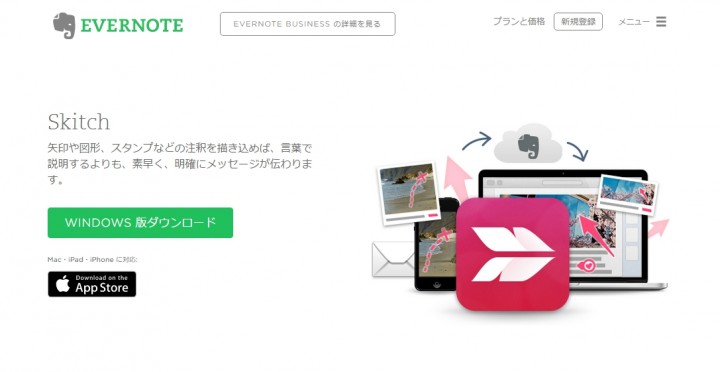
コメント